2023-07-05 09:02
Windows11添加新硬件的方法
在我们平常电脑的使用中,有时候需要通过添加硬件来安装设备驱动程序。那么Win11怎么添加新硬件呢?下面就来看看自由互联小编是如何操作的吧。
Win11添加新硬件的方法:
1、桌面空白处,点击右键,在打开的菜单项中,选择在终端中打开;
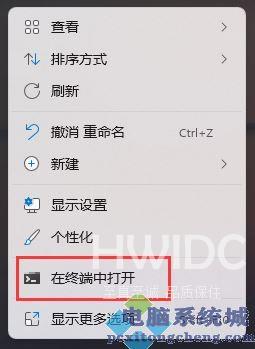
2、Windows PowerShell窗口,输入并按回车,执行 hdwwiz 命令;
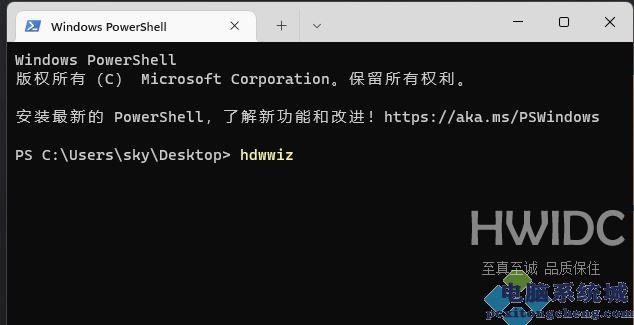
3、添加硬件窗口,该向导帮助你安装驱动程序软件,以支持不支持即插即用以及Windows 无法自动识别的较老的设备;
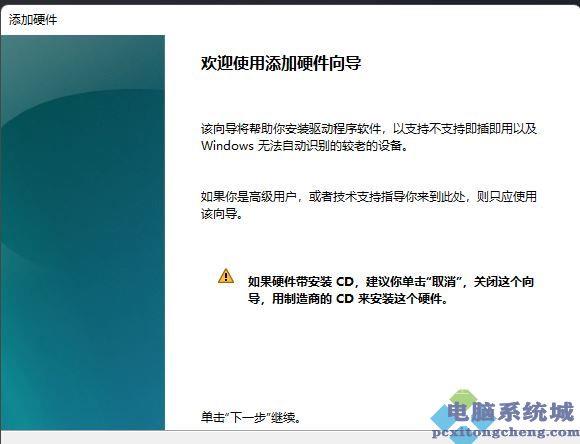
4、这个向导可以帮助你安装其他硬件,这个向导可以搜索其他硬件并为你自动安装。或者,如果你知道要安装哪个型号的硬件,你可以从列表选项;
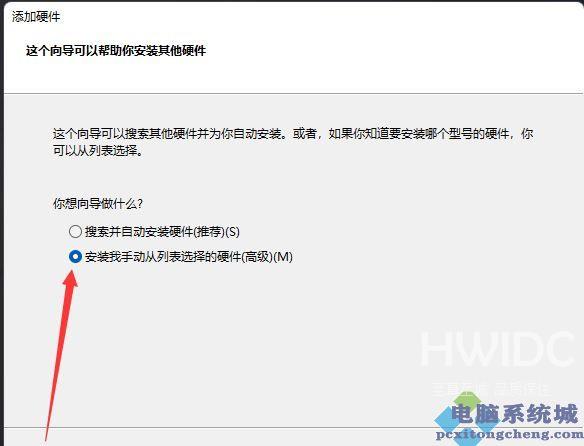
5、从以下列表,选择要安装的硬件类型,如果看不到想要的硬件类型,请单击显示所有设备;
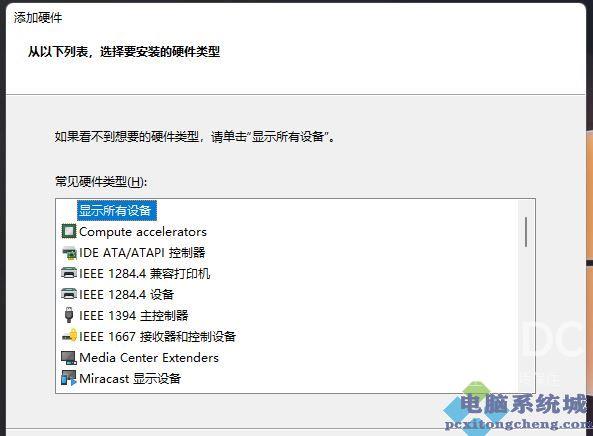
6、选择要为此硬件安装的设备驱动程序,请选定硬件设备的厂商和型号,然后单击下一步。如果手头有包含要安装的驱动程序的磁盘,请单击从磁盘安装;
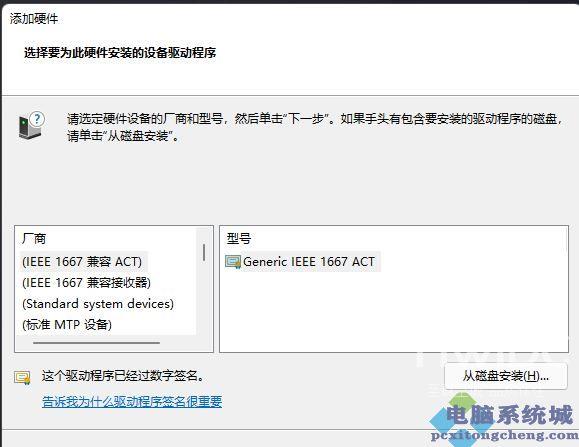
7、向导准备安装你的硬件;
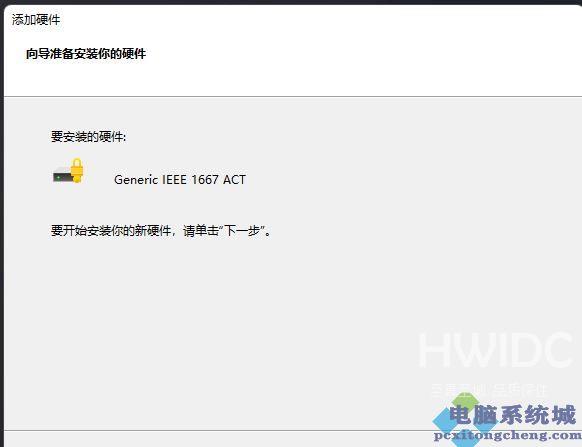
8、正在完成添加硬件向导。
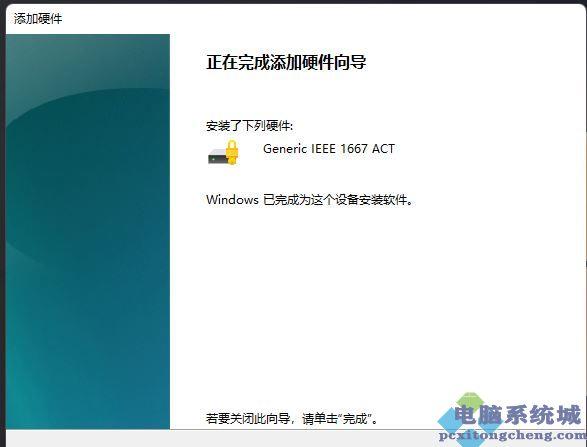
以上便是自由互联小编为大家带来的Win11添加新硬件的方法,希望对大家有所帮助。
阅读本文的人还阅读: